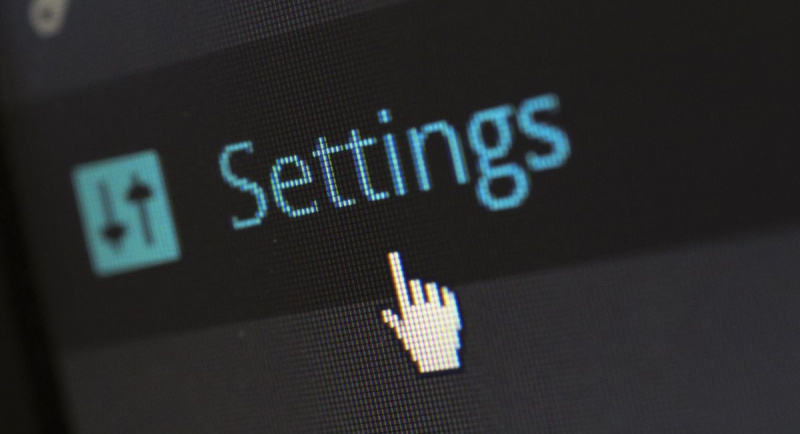উইন্ডোজ কমান্ড প্রম্পট এবং পাওয়ারশেল সরঞ্জামগুলি বেশ অবিশ্বাস্য। আপনি বিভিন্ন সিস্টেম সেটিংস কনফিগার করতে বা বিভিন্ন অ্যাপ অ্যাক্সেস করতে তাদের ব্যবহার করতে পারেন। যাইহোক, এই টুলগুলিতে ভুল কমান্ড প্রবেশ করা আপনার ডিভাইসের ক্ষতি করতে পারে। কিছু ক্ষেত্রে, অন্যরা আপনার পিসিতে অবাঞ্ছিত কমান্ড চালানোর জন্য এই সরঞ্জামগুলি ব্যবহার করতে পারে।
দিনের মেকইউজের ভিডিও
এই ধরনের সমস্যার সর্বোত্তম সমাধান হল সাময়িকভাবে কমান্ড প্রম্পট বা পাওয়ারশেল অক্ষম করা। সৌভাগ্যবশত, আপনি যদি ভবিষ্যতে এই টুলগুলি আবার ব্যবহার করার প্রয়োজন হয়, আপনি যেকোন সময় সেগুলিকে পুনরায় সক্ষম করতে পারেন৷ যেমন, এখানে কমান্ড প্রম্পট এবং পাওয়ারশেল নিষ্ক্রিয় (এবং পুনরায় সক্ষম) করার বিভিন্ন উপায় রয়েছে।
উইন্ডোজ কমান্ড প্রম্পট কীভাবে নিষ্ক্রিয় করবেন
আপনি স্থানীয় গ্রুপ পলিসি এডিটর বা রেজিস্ট্রি এডিটর ব্যবহার করে কমান্ড প্রম্পট অক্ষম করতে পারেন। সুতরাং, আসুন আপনাকে অনুসরণ করতে হবে এমন পদক্ষেপগুলি পরীক্ষা করে দেখুন।
স্থানীয় গ্রুপ নীতি সম্পাদক ব্যবহার করে
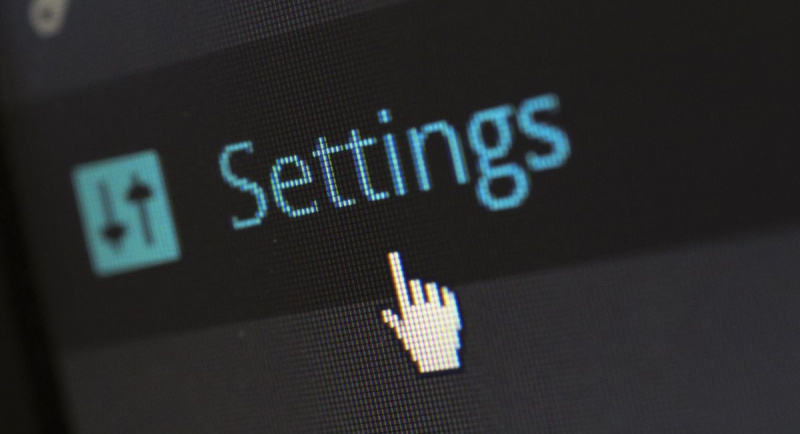
আমরা লোকাল গ্রুপ পলিসি এডিটর (LGPE) ব্যবহার করে শুরু করব। আপনি যদি এই সরঞ্জামটির সাথে পরিচিত হন তবে আপনি সম্ভবত জানেন যে এটি বিভিন্ন সিস্টেম সেটিংস পরিবর্তন করা সহজ করে তোলে। শুধু তাই নয়, এই টুলটিও আপনাকে সাহায্য করতে পারে উইন্ডোজ সাউন্ড স্কিম সেটিংসে অ্যাক্সেস ব্লক করুন .
আপনি যদি উইন্ডোজ হোম সংস্করণে এই সরঞ্জামটি অ্যাক্সেস করতে না পারেন তবে কীভাবে করবেন তার কিছু টিপস দেখুন উইন্ডোজ হোমে LGPE অ্যাক্সেস করুন .
এখন, কমান্ড প্রম্পট নিষ্ক্রিয় করতে এলজিপিই কীভাবে ব্যবহার করবেন তা এখানে:
- চাপুন উইন + আর রান কমান্ড ডায়ালগ বক্স খুলতে।
- টাইপ gpedit.msc এবং টিপুন প্রবেশ করুন এলজিপিই খুলতে।
- নেভিগেট করুন ব্যবহারকারী কনফিগারেশন > প্রশাসনিক টেমপ্লেট > সিস্টেম .
- তে ডাবল ক্লিক করুন কমান্ড প্রম্পটে অ্যাক্সেস প্রতিরোধ করুন ডানদিকের ফলকে বিকল্প।
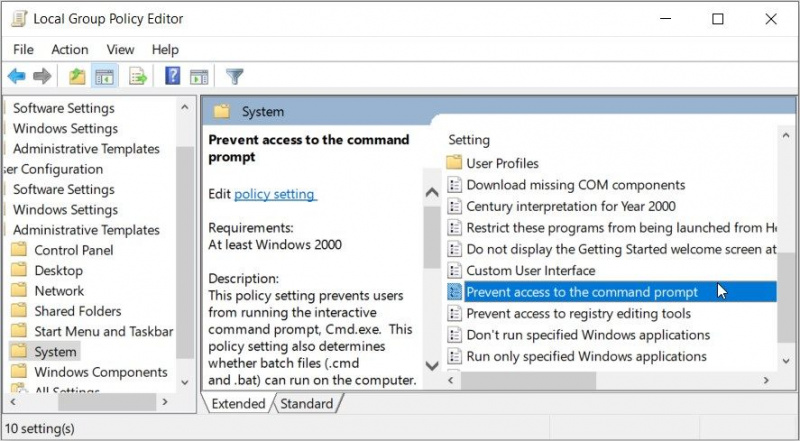
সেখান থেকে সিলেক্ট করুন সক্রিয় উপরের বাম কোণে। পরবর্তী, টিপুন আবেদন করুন এবং তারপর টিপুন ঠিক আছে . এটি উইন্ডোজ কমান্ড প্রম্পট অক্ষম করা উচিত।
আপনি যদি কমান্ড প্রম্পট পুনরায় সক্ষম করার সিদ্ধান্ত নেন তবে এই পদক্ষেপগুলি অনুসরণ করুন:
- খোলা এলজিপিই এবং নেভিগেট করুন পদ্ধতি পূর্ববর্তী ধাপ অনুসরণ করে বিকল্প।
- তে ডাবল ক্লিক করুন কমান্ড প্রম্পটে অ্যাক্সেস প্রতিরোধ করুন বিকল্প
- সেখান থেকে যেকোনো একটি নির্বাচন করুন কনফিগার করা না বা অক্ষম অপশন থেকে। অবশেষে, টিপুন আবেদন করুন এবং তারপর টিপুন ঠিক আছে .
রেজিস্ট্রি এডিটর ব্যবহার করে

বিকল্পভাবে, আপনি উইন্ডোজ রেজিস্ট্রি এডিটর ব্যবহার করার চেষ্টা করতে পারেন। এটি একটি অবিশ্বাস্য সরঞ্জাম যা আপনি সিস্টেম সেটিংস বা সমস্যা সমাধানের ত্রুটিগুলি টুইক করার জন্য নির্ভর করতে পারেন।
রেজিস্ট্রি এডিটর সংবেদনশীল কীগুলি বহন করে যা আপনার উইন্ডোজ ডিভাইস কীভাবে কাজ করে তা নিয়ন্ত্রণ করে। সুতরাং, রেজিস্ট্রি কী সম্পাদনা বা সরানোর সময় আপনার সতর্ক হওয়া উচিত। আসলে, সবচেয়ে ভাল জিনিস করতে হয় রেজিস্ট্রি ব্যাক আপ করুন এটিতে কোনো পরিবর্তন করার আগে।
এখন, কমান্ড প্রম্পট নিষ্ক্রিয় করতে রেজিস্ট্রি সম্পাদক কীভাবে ব্যবহার করবেন তা এখানে:
- চাপুন উইন + আর রান কমান্ড ডায়ালগ বক্স খুলতে।
- টাইপ Regedit এবং টিপুন প্রবেশ করুন রেজিস্ট্রি এডিটর খুলতে।
- সেখান থেকে, ঠিকানা বারে নিম্নলিখিত কমান্ডটি কপি-পেস্ট করুন এবং টিপুন প্রবেশ করুন :
কোন ইন্টারনেট সুরক্ষিত মানে না
HKEY_CURRENT_USER\Software\Policies\Microsoft\Windows
ক্লিক করুন পদ্ধতি উইন্ডোজ ফোল্ডারের অধীনে কী। যদি সিস্টেম কী অনুপস্থিত থাকে, তাহলে ডান-ক্লিক করে এটি তৈরি করুন উইন্ডোজ কী এবং নির্বাচন নতুন > কী . এর পরে, কীটির নাম পরিবর্তন করুন পদ্ধতি এবং তারপর টিপুন প্রবেশ করুন .
আপনি যখন পদ্ধতি কী, ডানদিকে একটি ফাঁকা জায়গায় ডান-ক্লিক করুন এবং নির্বাচন করুন নতুন > DWORD (32-বিট) মান . সেখান থেকে মানের নাম দিন সিএমডি অক্ষম করুন .
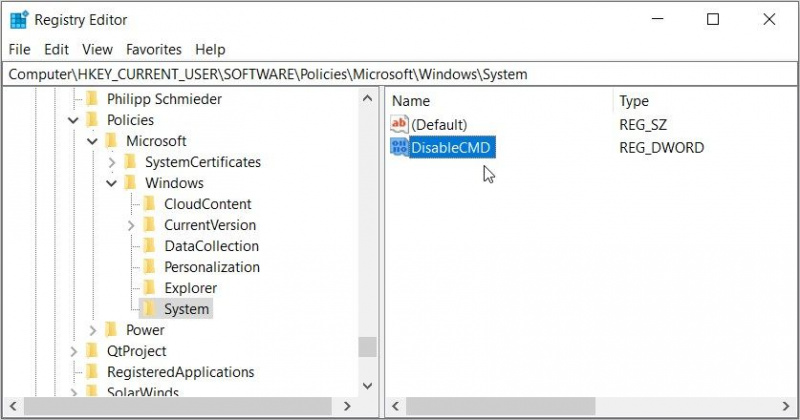
কমান্ড প্রম্পট নিষ্ক্রিয় করতে, ডাবল ক্লিক করুন সিএমডি অক্ষম করুন মান এবং সেট করুন মান তথ্য প্রতি 1 . সেখান থেকে চাপুন ঠিক আছে এবং তারপর রেজিস্ট্রি এডিটর বন্ধ করুন।
কমান্ড প্রম্পট পুনরায় সক্ষম করতে, পূর্ববর্তী পদ্ধতিগুলি প্রয়োগ করুন তবে DisableCMD's সেট করুন মান তথ্য প্রতি 0 (শূন্য)।
কিভাবে Windows PowerShell টুল নিষ্ক্রিয় করবেন
এখন, আসুন জেনে নেওয়া যাক কিভাবে আপনি PowerShell টুলটি নিষ্ক্রিয় করতে পারেন।
স্থানীয় গ্রুপ নীতি সম্পাদক ব্যবহার করে
PowerShell নিষ্ক্রিয় করতে LGPE কীভাবে ব্যবহার করবেন তা এখানে:
- চাপুন উইন + আর রান কমান্ড ডায়ালগ বক্স খুলতে।
- টাইপ gpedit.msc এবং টিপুন প্রবেশ করুন এলজিপিই খুলতে।
- নেভিগেট করুন ব্যবহারকারী কনফিগারেশন > প্রশাসনিক টেমপ্লেট > সিস্টেম .
- তে ডাবল ক্লিক করুন নির্দিষ্ট উইন্ডোজ অ্যাপ্লিকেশন চালাবেন না ডানদিকের ফলকে বিকল্প।
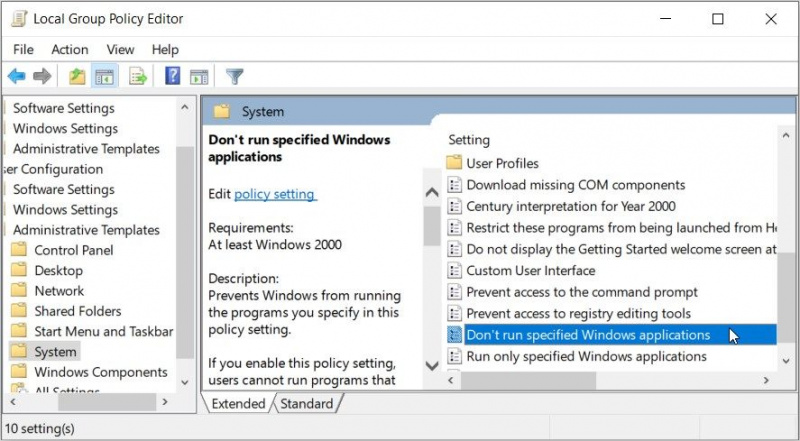
পরবর্তী, নির্বাচন করুন সক্রিয় উপরের বাম কোণে। সেখান থেকে, নেভিগেট করুন অপশন নীচে-বাম অংশে এবং ক্লিক করুন দেখান বোতাম এই পপ আপ করা উচিত বিষয়বস্তু দেখান পর্দা
টাইপ powershell.exe নিচে মান বক্স এবং তারপর টিপুন ঠিক আছে . পরবর্তী, টিপুন আবেদন করুন এবং তারপর টিপুন ঠিক আছে এলজিপিই উইন্ডোতে। এটি পাওয়ারশেল টুল অক্ষম করা উচিত।
আপনি যদি PowerShell পুনরায় সক্ষম করতে চান তবে এই পদক্ষেপগুলি অনুসরণ করুন:
- খোলা এলজিপিই এবং নেভিগেট করুন পদ্ধতি পূর্ববর্তী ধাপ অনুযায়ী বিকল্প।
- তে ডাবল ক্লিক করুন নির্দিষ্ট উইন্ডোজ অ্যাপ্লিকেশন চালাবেন না বিকল্প
- অবশেষে, যেকোনো একটি নির্বাচন করুন কনফিগার করা না বা অক্ষম উপরের বাম কোণে। অবশেষে, টিপুন আবেদন করুন এবং তারপর টিপুন ঠিক আছে .
যাইহোক, এটি লক্ষণীয় যে এই পদ্ধতিটি 'নির্দিষ্ট উইন্ডোজ অ্যাপ্লিকেশন চালাবেন না' নীতি সেটিং এর উপর নির্ভর করে এমন সমস্ত প্রোগ্রামে পরিবর্তন আনবে। উদাহরণস্বরূপ, যদি আপনি এই নীতি সেটিং ব্যবহার করে PowerShell অক্ষম করেন, তাহলে এই নীতি সেটিং এর উপর নির্ভরশীল অন্যান্য অ্যাপগুলিও অক্ষম করা হবে।
কিভাবে বাষ্প ডাউনলোডের গতি আনকাপ করবেন
রেজিস্ট্রি এডিটর ব্যবহার করে
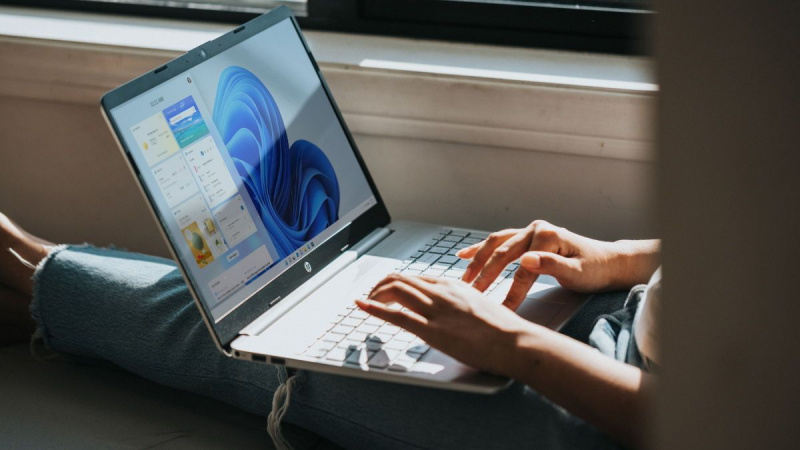
রেজিস্ট্রি এডিটর আপনাকে PowerShell টুল নিষ্ক্রিয় করতে সাহায্য করতে পারে তা এখানে:
- চাপুন উইন + আর রান কমান্ড ডায়ালগ বক্স খুলতে।
- টাইপ Regedit এবং টিপুন প্রবেশ করুন রেজিস্ট্রি এডিটর খুলতে।
- সেখান থেকে, ঠিকানা বারে নিম্নলিখিত কমান্ডটি কপি-পেস্ট করুন এবং টিপুন প্রবেশ করুন :
HKEY_CURRENT_USER\Software\Microsoft\Windows\CurrentVersion\Policies
ক্লিক করুন অনুসন্ধানকারী চাবি. যদি এই কীটি অনুপস্থিত থাকে, তাহলে ডান-ক্লিক করে এটি তৈরি করুন নীতিমালা কী এবং নির্বাচন নতুন > কী . কীটির নাম দিন অনুসন্ধানকারী এবং তারপর টিপুন প্রবেশ করুন .
একবার আপনি এক্সপ্লোরার কী এ গেলে, ডানদিকে একটি ফাঁকা জায়গায় ডান-ক্লিক করুন এবং নির্বাচন করুন নতুন > DWORD (32-বিট) মান . এর পরে, মানটিকে হিসাবে নাম দিন DisallowRun . সেখান থেকে, ডাবল ক্লিক করুন DisallowRun মান এবং সেট করুন মান তথ্য প্রতি 1 .
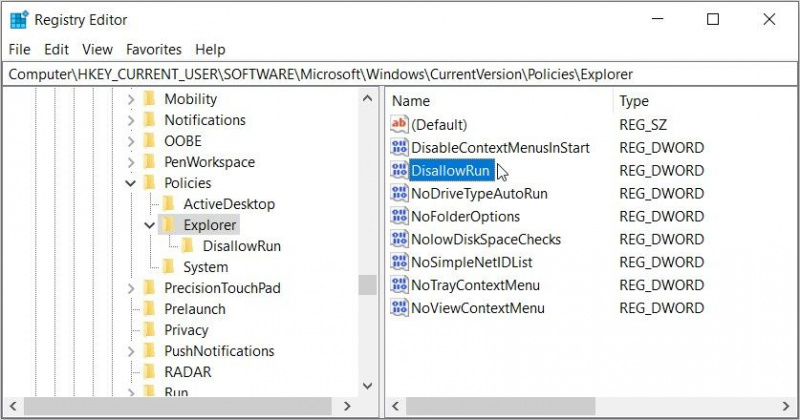
পরবর্তী, এই পদক্ষেপগুলি অনুসরণ করুন:
- ডানদিকের একটি ফাঁকা জায়গায় ডান-ক্লিক করুন এবং নির্বাচন করুন নতুন > কী . পরবর্তী, এই কী নাম দিন DisallowRun .
- ক্লিক করুন DisallowRun কী এবং তারপর ডানদিকের একটি ফাঁকা জায়গায় ডান-ক্লিক করুন। পরবর্তী, নির্বাচন করুন নতুন > স্ট্রিং মান এবং তারপর হিসাবে মান নাম 1 .
- এর পরে, এই সদ্য তৈরি মানটিতে ডাবল ক্লিক করুন এবং সেট করুন মান তথ্য হিসাবে powershell.exe . চাপুন ঠিক আছে এই পরিবর্তনগুলি সংরক্ষণ করতে। এখন, আপনার '1' নামের একটি মান থাকা উচিত, যার একটি ডেটা মান 'powershell.exe' হিসাবে প্রদর্শিত হবে৷
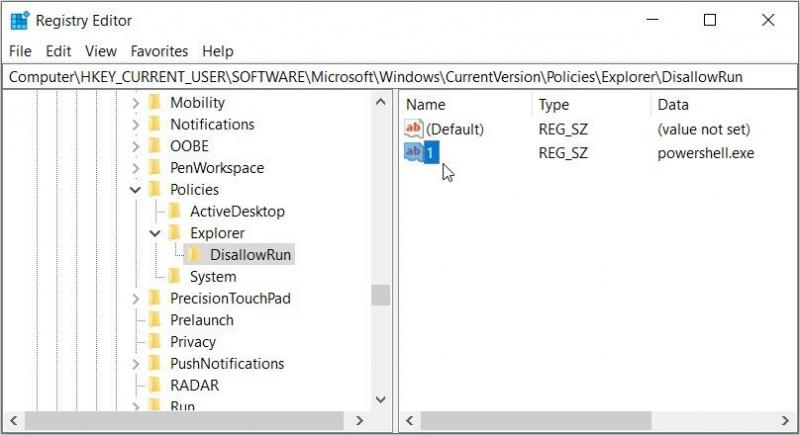
আমরা এখন পর্যন্ত যে পদক্ষেপগুলি কভার করেছি তা পাওয়ারশেল টুলকে নিষ্ক্রিয় করা উচিত। কারণ আমরা সেট করে শুরু করেছি মান তথ্য DisallowRun মান হিসাবে 1 .
এছাড়াও, এই পদ্ধতিটি DisallowRun ফোল্ডার/কীতে থাকা সমস্ত অ্যাপগুলিকে নিষ্ক্রিয় করবে।
PowerShell (বা DisallowRun কী-এর মধ্যে থাকা অন্যান্য অ্যাপস) পুনরায় সক্ষম করতে, এই পদক্ষেপগুলি অনুসরণ করুন:
- খোলা রেজিস্ট্রি সম্পাদক এবং নেভিগেট করুন অনুসন্ধানকারী পূর্ববর্তী ধাপ অনুযায়ী কী।
- তে ডাবল ক্লিক করুন DisallowRun ডান দিকে মান এবং সেট করুন মান তথ্য প্রতি 0 . চাপুন ঠিক আছে এই পরিবর্তনগুলি সংরক্ষণ করতে।
- আপনি যদি ভালোর জন্য PowerShell সক্ষম করতে চান তবে নেভিগেট করুন HKEY_CURRENT_USER > সফটওয়্যার > মাইক্রোসফট > উইন্ডোজ > বর্তমান সংস্করণ > নীতি > এক্সপ্লোরার > DisallowRun এবং মুছে ফেলুন শক্তির উৎস স্ট্রিং
কমান্ড প্রম্পট এবং পাওয়ারশেল এখন অ্যাক্সেসযোগ্য নয়
অস্বীকার করার কিছু নেই যে কমান্ড প্রম্পট এবং পাওয়ারশেল সরঞ্জামগুলি দরকারী এবং নির্ভরযোগ্য। যাইহোক, প্রায়শই সেগুলিকে নিষ্ক্রিয় করার প্রয়োজন হয়-বিশেষ করে যদি আপনি অন্যদেরকে অবাঞ্ছিত কমান্ড চালানো থেকে আটকাতে চান। এই সরঞ্জামগুলি অক্ষম করতে, আমরা কভার করেছি যে কোনও পদ্ধতি প্রয়োগ করুন।
আপনি এটিতে থাকাকালীন, কমান্ড প্রম্পট এবং পাওয়ারশেল অ্যাক্সেস করার বিভিন্ন উপায়গুলিও পরীক্ষা করে দেখুন।